Luminance Noise (Шум, связанный со светом)
Luminance Noise (Шум, связанный со светом)
На этом этапе вы можете выбрать один из нескольких вариантов устранения шумовых эффектов. Используя кнопку Load Profile (Загрузить профиль), можно загрузить профиль камеры и получить доступ к дополнительным настройкам. Мы рассмотрим только параметры, доступные по умолчанию, без использования профилей. Метод устранения шума Quick Fix (Быстрая починка) позволяет быстро убрать основные шумовые эффекты. Для его применения нужно просто указать, насколько зашумленным является изображение, выбрав нужный шаблон из выпадающего списка (рис. 5.46).
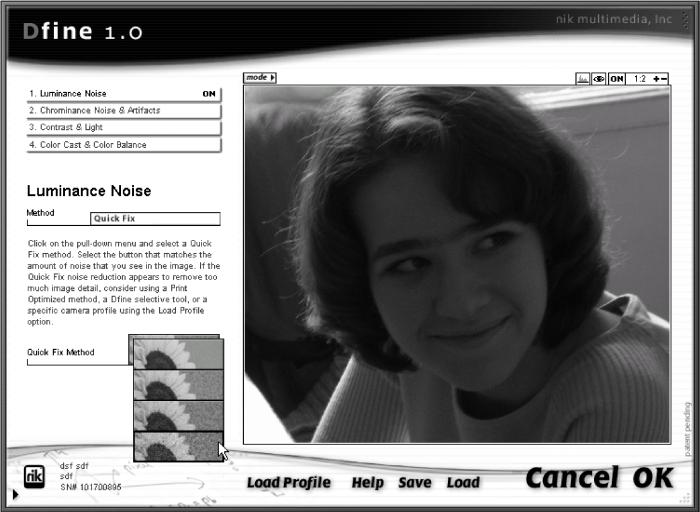
Рис. 5.46. Указание степени зашумленности изображения в режиме Quick Fix (Быстрая починка).
Недостатком применения метода Quick Fix (Быстрая починка) может быть слишком сильное воздействие на изображение, что может привести к уменьшению детализации рисунка. Если планируется выводить фотографии на печать, то лучше выбрать один из трех методов оптимизации для печати (Print Optimized (Оптимизация для печати)) – Low (Низкий), Normal (Обычный) или Strong (Сильный). В этих режимах происходит снижение уровня шума с одновременным сохранением всех деталей изображения. Выбирать один из трех режимов рекомендуется в зависимости от того, насколько зашумлено изображение. Для фотографии с наименьшей зашумленностью можно выбрать метод Print Optimized Low Noise (Оптимизация для печати, небольшой шум), для изображения со средней степенью наличия шумов – Print Optimized Normal Noise (Оптимизация для печати, обычный шум), а для рисунка с большим количеством артефактов – Print Optimized Strong Noise (Оптимизация для печати: сильный шум).
При помощи ползунка Noise Reduction Strength (Степень устранения шума), который присутствует в настройках режимов Print Optimized Strong Noise (Оптимизация для печати, сильный шум) и Print Optimized, Low Noise (Оптимизация для печати, небольшой шум), можно выбрать степень устранения шумов, а используя ползунок Detail Protection Strength (Степень сохранения деталей), можно сохранить видимыми максимальное количество деталей изображения (рис. 5.47).
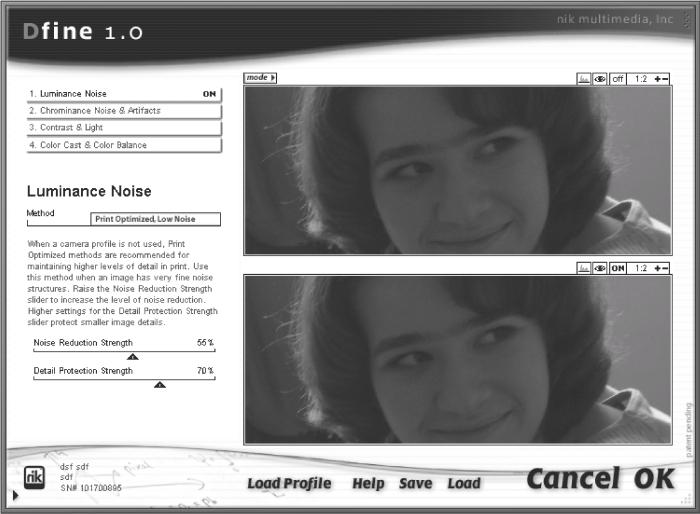
Рис. 5.47. Настройки коррекции изображения в режиме Print Optimized, Low Noise (Оптимизация для печати, небольшой шум).
В режиме Print Optimized, Normal Noise (Оптимизация для печати, обычный шум) доступен только один ползунок, при помощи которого можно указать размер и интенсивность шума на изображении (рис. 5.48). Чем крупнее шумовые артефакты, тем большее значение нужно выбирать для параметра Noise Reduction Strength (Степень устранения шума).
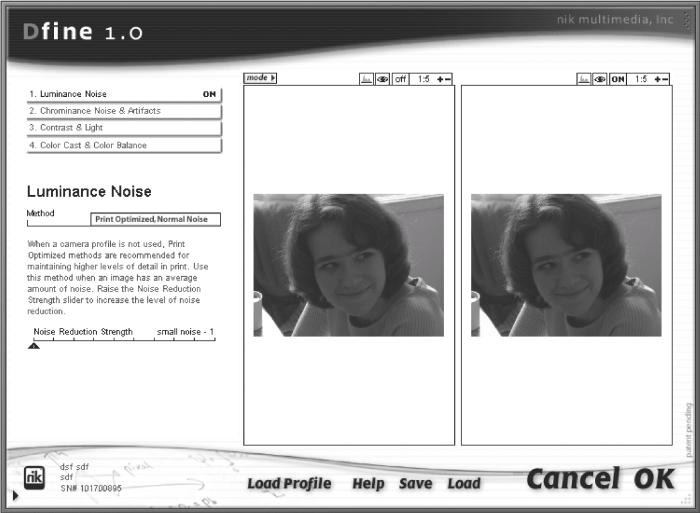
Рис. 5.48. Настройки коррекции изображения в режиме Print Optimized, Normal Noise (Оптимизация для печати, небольшой шум).
Три метода, объединенные общим названием Reduce Noise (Уменьшение шума), помогут, когда фотография сильно зашумлена. Их имеет смысл использовать, если методы группы Print Optimized (Оптимизация для печати) недостаточно эффективны для коррекции снимка. В этой группе также можно выбрать один из трех методов – для средней (Reduce Noise: Normal (Уменьшение шума: обычный)), сильной (Reduce Noise: Strong (Уменьшение шума: сильный)) и очень сильной зашумленности (Reduce Noise: Very Strong (Уменьшение шума: очень сильный)).
В режимах Reduce Noise: Normal (Уменьшение шума: обычный) и Reduce Noise: Strong (Уменьшение шума: сильный) можно управлять степенью устранения шума и степенью сохранения детализации (ползунок Detail Protection Strength (Степень сохранения деталей)) (рис. 5.49).
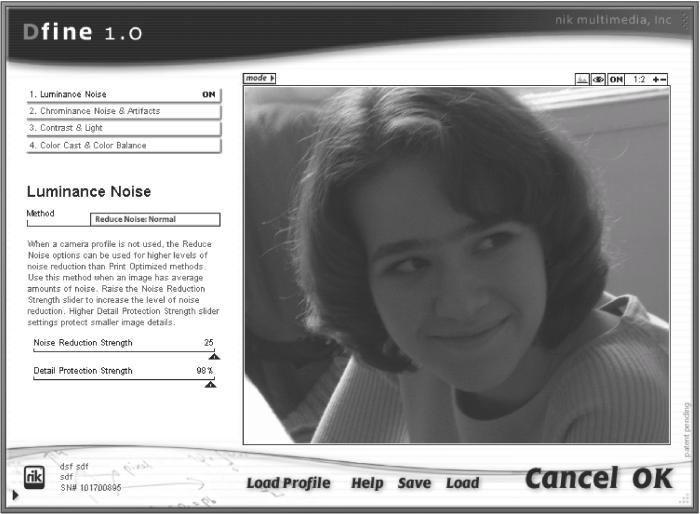
Рис. 5.49. Настройки коррекции изображения в режиме Reduce Noise: Normal (Уменьшение шума: обычный).
В режиме Reduce Noise: Very Strong (Уменьшение шума: очень сильный) доступен только один ползунок, при помощи которого можно указать размер и интенсивность шума для изображения (рис. 5.50). Чем крупнее шумовые артефакты, тем большее значение нужно выбирать для параметра Noise Reduction Strength (Степень устранения шума).
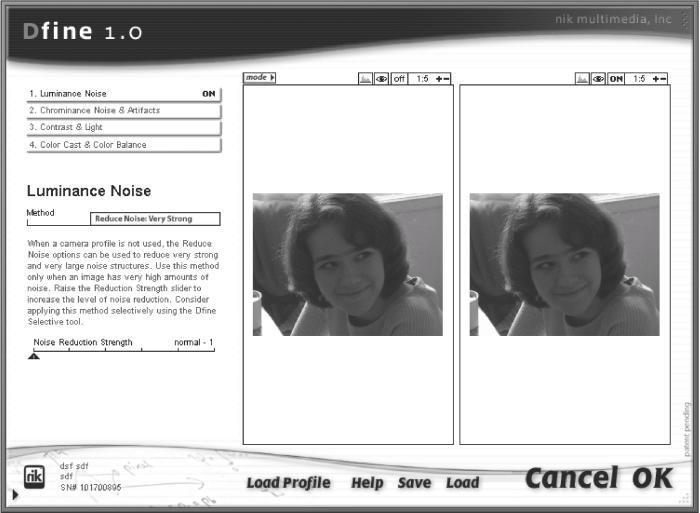
Рис. 5.50. Настройки коррекции изображения в режиме Reduce Noise: Very Strong (Уменьшение шума: очень сильный).
Наконец, последний режим коррекции, доступный на этапе Luminance Noise (Шум, связанный со светом) – Color Targeted Reduction (Уменьшение шума: цвет). Его имеет смысл использовать в тех случаях, когда требуется избавиться от шума, который появился на участке определенного цвета, например на темном фоне или на голубом небе. Цвет, к которому будет применено действие фильтра, выбирается при помощи палитры Target Color (Целевой цвет). При помощи ползунка Color Tolerance (Допустимое отклонение цвета) можно определить, насколько точно будет учитываться заданный цвет при устранении шума. Чем больше значение этого параметра, тем большим будет диапазон цветовых оттенков, на которые будет воздействовать фильтр (рис. 5.51).
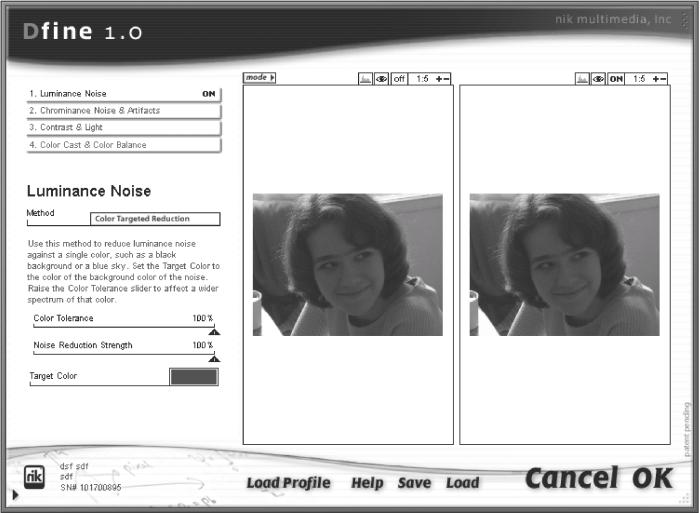
Рис. 5.51. Настройки коррекции изображения в режиме Color Targeted Reduction (Уменьшение шума: цвет).
Более 800 000 книг и аудиокниг! 📚
Получи 2 месяца Литрес Подписки в подарок и наслаждайся неограниченным чтением
ПОЛУЧИТЬ ПОДАРОКДанный текст является ознакомительным фрагментом.
Читайте также
Управление светом в Direct3D8.
Управление светом в Direct3D8. Direct 3D имеет довольно мощные средства для работы с освещением 3D-сцены. Поддерживается несколько различных типов источников света: параллельный (directional), точечный (point-source) и прожектор (spotlight). Параллельный свет не имеет источника – только
Texture Noise (Текстура шума)
Texture Noise (Текстура шума) Данная текстура предназначена для добавления шумовых эффектов на изображение. Реальная текстура любого объекта не должна быть идеальной. Если присмотреться к окружающим нас объектам, то на их поверхности можно увидеть грязь, царапины, сколы и
Chrominance Noise & Artifact (Шум, связанный с цветом, и устранение артефактов)
Chrominance Noise & Artifact (Шум, связанный с цветом, и устранение артефактов) На втором этапе работы с Dfine предлагается устранить шумы, связанные с цветом и со сжатием изображений в формат JPG.ПРИМЕЧАНИЕ.При переходе на второй этап работы с Dfine напротив названия первого этапа
Noise Filters (Шумовые фильтры)
Noise Filters (Шумовые фильтры) Фильтры этой категории добавляют на изображение шумовые эффекты. При редактировании цифровых фотографий часто пытаются избавиться от шума, однако в некоторых случаях шум, наоборот, добавляют. Это нужно, например, когда требуется создать иллюзию
Noise (Шум)
Noise (Шум) Яблоко, созданное с помощью модификатора Edit Mesh (Редактирование поверхности), получилось почти идеальной формы, однако в природе не существует идеальных форм. Модификатор Noise (Шум) помогает придать геометрии моделей неравномерность, присущую объектам реального
Фильтры группы Noise (Шум)
Фильтры группы Noise (Шум) Add Noise (Добавить шум)Фильтр, добавляющий шум в изображение. Основной фильтр этой группы. Он незаменим при создании текстур и во многих других случаях. Важным качеством фильтра Add Noise (Добавить шум) является то, что интенсивность шума определяется
Эффект Noise Gate (Шумовой клапан)
Эффект Noise Gate (Шумовой клапан) Эффект Noise Gate (Шумовой клапан) – тип эффекта, в котором используется цифровой шлюз сигнала для удаления части звуковых данных, например, если необходимо сделать промежутки между звуковыми паузами в композиции тихими и бесшумными. Чтобы
Шумоподавитель Noise Reduction
Шумоподавитель Noise Reduction Производитель: Sonic Foundry, Inc.Предполагает установленный DirectX.Встраиваемое приложение Noise Reduction состоит из трех модулей:• собственно Noise Reduction (Шумоподавление);• Click Removal (Устранитель щелчков);• Vinyl Restoration (Восстановитель записей с виниловых
Adaptive Noise Reduction
Adaptive Noise Reduction Эффект Adaptive Noise Reduction быстро удаляет переменные широкополосные шума, такие как фоновый звук, гул и шипение. Потому как это VST эффект, вы можете сочетать его с другими эффектами в Mastering Rack стойке и применять его на треки в Multitrack View режиме. В отличие от стандартных
Noise Restoration (process)
Noise Restoration (process) Эффект Noise Reduction резко сокращает фоновые и широкополосные шумы, с минимальным уроном качества звука. Этим эффектом можно удалить широкий спектр шумов: фоновое шипение ленты, шум микрофона, гул или любые другие виды шумов, которые постоянно присутствуют на
Noise
Noise Позволяет генерировать случайный шум, различного цвета. Традиционно, цвет используется для описания спектрального состава шумов. Каждый цвет имеет свои особенности. Генерация шума полезна для создания успокаивающих звуков, таких как водопад или ветер, шум также
Бондаренко Сергей
Просмотр ограничен
Смотрите доступные для ознакомления главы 👉